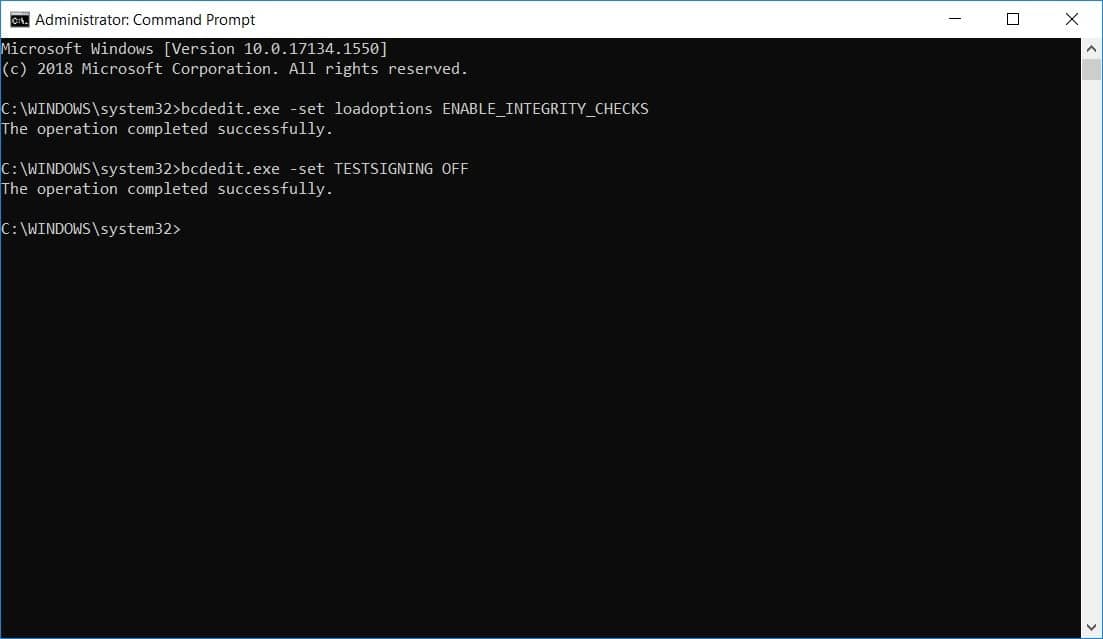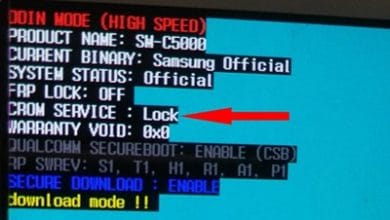حل مشکل آپدیت نشدن ویندوز 10 سفید بودن صفحه Update windows 10
حل مشکل Test Mode windows 10 و Fix Windows 10 Update | آوا رام
حل مشکل آپدیت نشدن ویندوز 10 سفید بودن صفحه Update windows 10
حل مشکل Test Mode windows 10 و Fix Windows 10 Update | آوا رام
شاید برای شما نیز پیش آماده باشد که بعد از مدتی استفاده از ویندوز 10 با مشکل آپدیت نشدن مواجه شوید. به این معنی که زمانی که به قسمت Update در ویندوز مراجعه میکنید، با صفحه سفید روبرو میشوید که به هیچ عنوان گزینه ها را برای عملیات بروزرسانی به شما نشان نمیدهد. در این مطلب قصد داریم تا نحوه حل مشکل آپیدت نشدن ویندوز 10 را به شما آموزش دهیم
این مشکل دو دلیل اصلی دارد:
الف- فعال بودن Test Mode در ویندوز 10
ب- پر شدن حافظه کش مخصوص آپدیت که در روند آپدیت اخلال ایجاد میکند
گام به گام آموزش های زیر را انجام دهید تا مشکل Update در ویندوز 10 شما حل شود.
1- در منوی Start عبارت CMD را تایپ کنید و روی CMD راست کلیک کرده و Run as administrator را انتخاب کنید.
2- سپس در صفحه باز شده دستورات زیر را به ترتیب وارد کرده و بعد از کدام Enter بزنید
bcdedit.exe -set loadoptions ENABLE_INTEGRITY_CHECKS
bcdedit.exe -set TESTSIGNING OFF
همانند تصویر زیر
3- به پوشه ویندوز رفته و تمام محتویات پوشه SoftwareDistribution را پاک کنید
C:\Windows\SoftwareDistribution
4- به پوشه ویندوز رفته و تمام محتویات پوشه SoftwareDistribution.old را پاک کنید
C:\Windows\SoftwareDistribution.old
حالا سیستم خود را ریستارت کنید و بعد از بالا آمدن به صفحه Update مراجعه کنید. خواهید دید که هم اکنون به درستی برای شما کار خواهد کرد و می توانید ویندوز 10 را بروز رسانی کنید.
آموزش های بیشتر در اینستاگرام ما